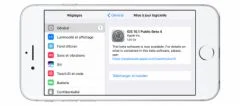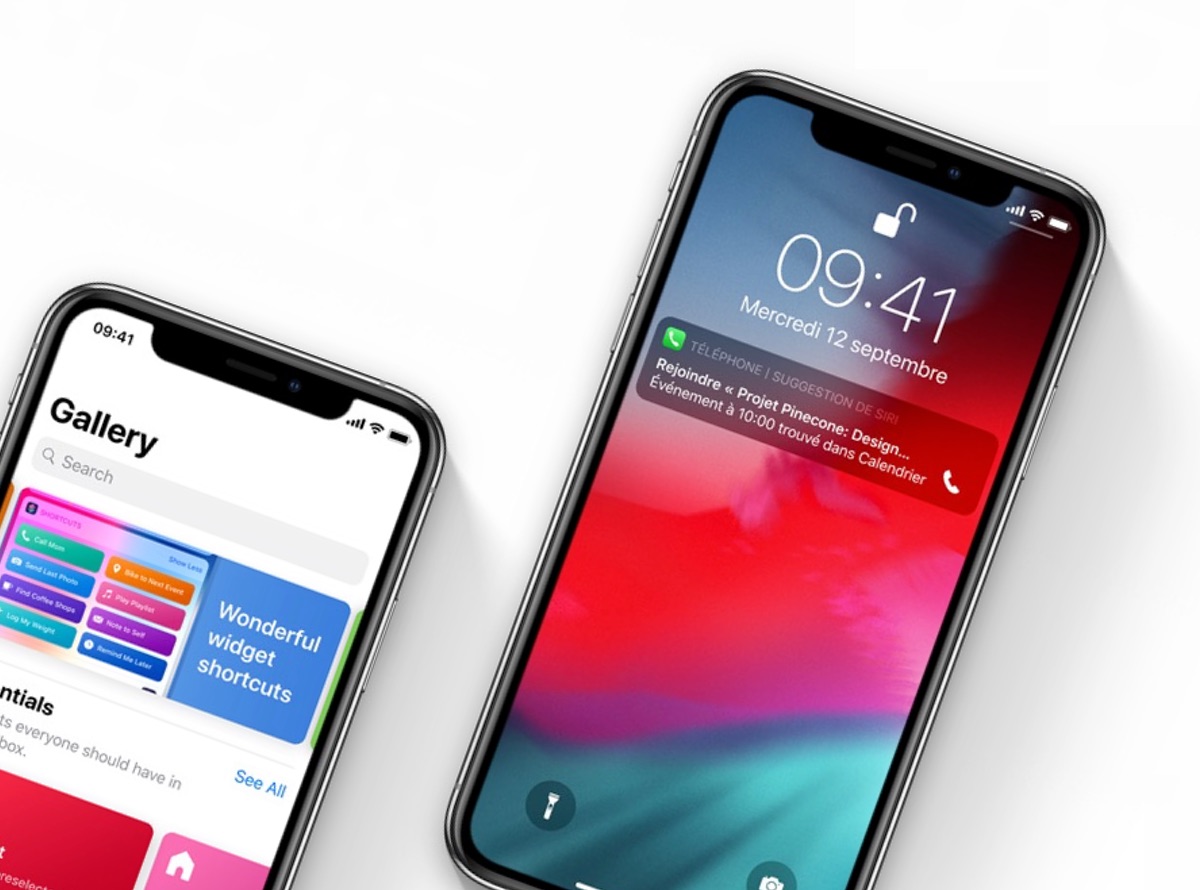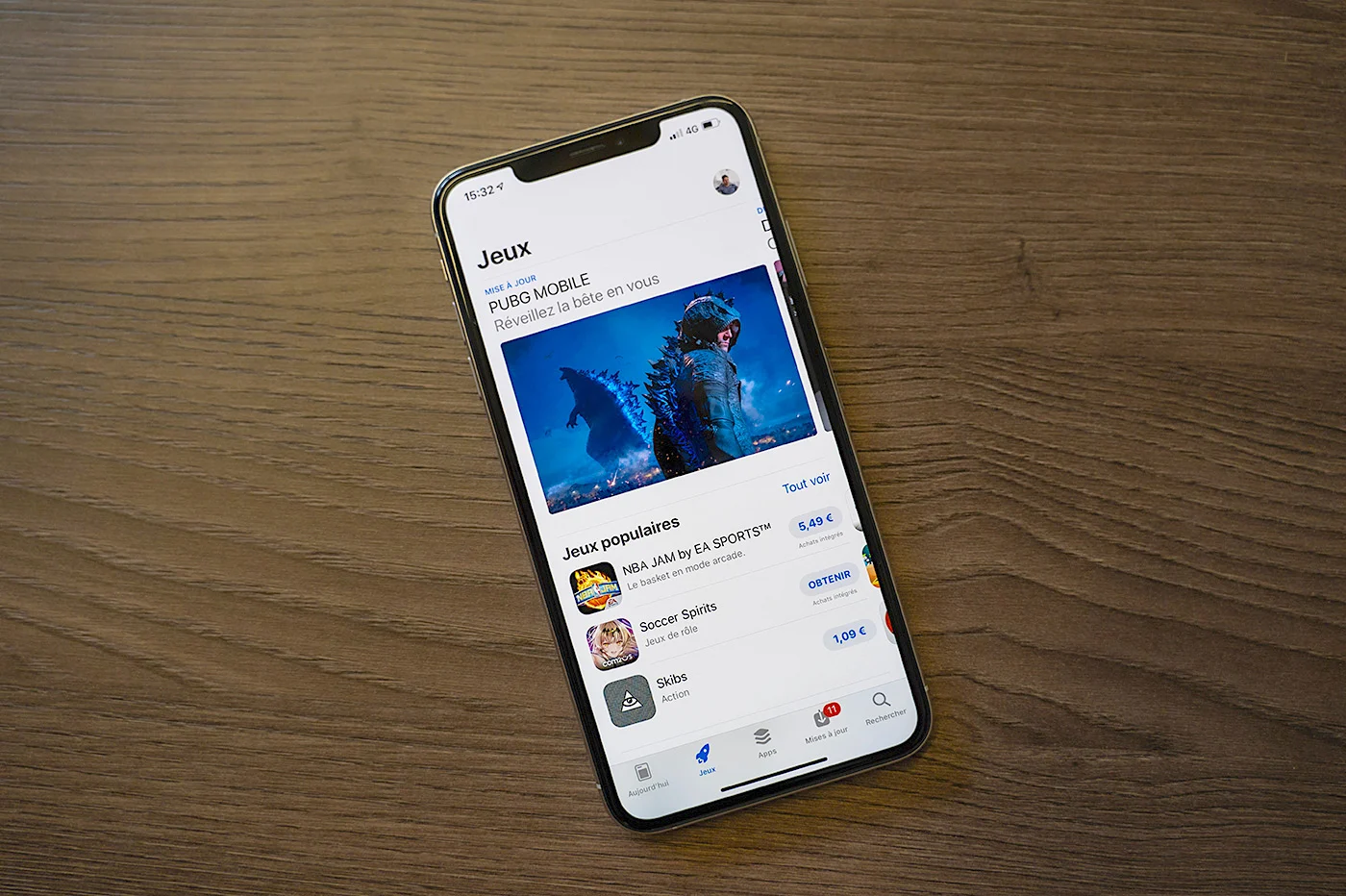يعد تطبيق Shortcuts بالتأكيد أحد أكثر التطبيقات ملائمة على نظام iOS. إنه مفيد لإنشاء جميع أنواع الأتمتة الأساسية، كما أنه يعرف كيف يجعل من نفسه حليفًا مثاليًا لتسهيل تغيير المعلمة، كل ذلك دون أن تسلط Apple الضوء على مزاياها بشكل كافٍ حسب ذوقي. على سبيل المثال، هل تعلم أنه بفضل الاختصارات يمكنك ذلكانتقل من 4G إلى 5G في إجراء واحدأو عبر طلب سيري؟
هذا ممكن بفضل إجراء "ضبط وضع الصوت والبيانات". هذا لديه خيار يسمح لك بذلكاختر تفعيل 5G أو 4G أو 3G كأولوية. هناك أيضًا إعداد 5G Auto الذي يتيح لنظام iOS الاختيار بين 4G و5G اعتمادًا على التطبيق المستخدم والحاجة. لأنه يجب ألا ننسى أن 5G تستهلك الكثير من الطاقة وبالتالي لها تأثير أكبر على استقلالية iPhone أو iPad من 4G.
فيما يلي كيفية إنشاء اختصار لتحديد كيفية اتصال جهاز iPhone أو iPad بالإنترنت أثناء التنقل.
يرجى ملاحظة أن المعالجة تعمل فقط مع نظام التشغيل iOS 14.5 كحد أدنى.
- يجب عليك أولاً إنشاء اختصار جديد باستخدام علامة "+" الصغيرة في أعلى اليمين
- ثم اختر "إضافة إجراء"
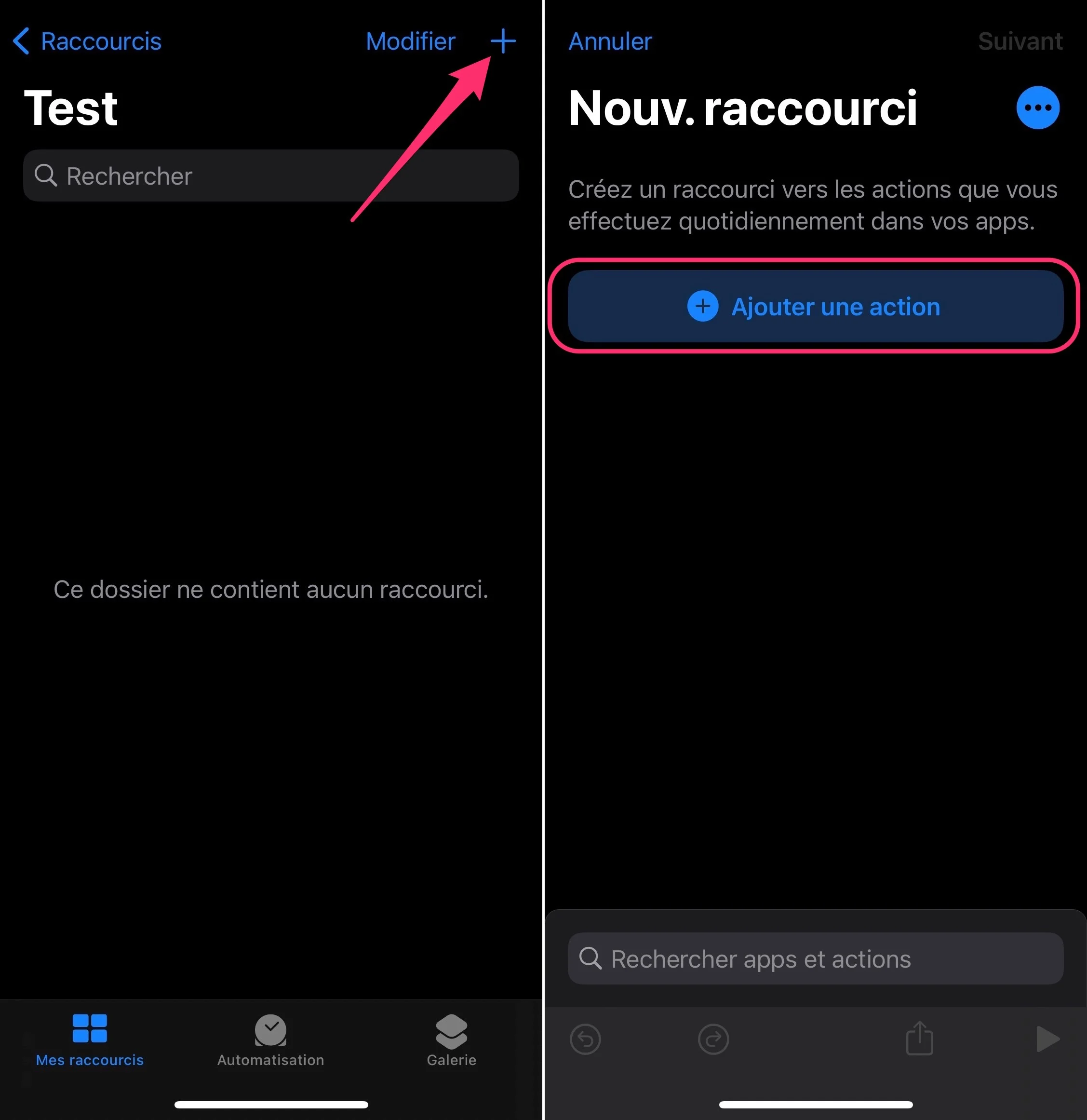
© ايفون.فر
- ابحث عن الإجراء "ضبط وضع الصوت والبيانات" وانقر عليه لإضافته إلى الاختصار
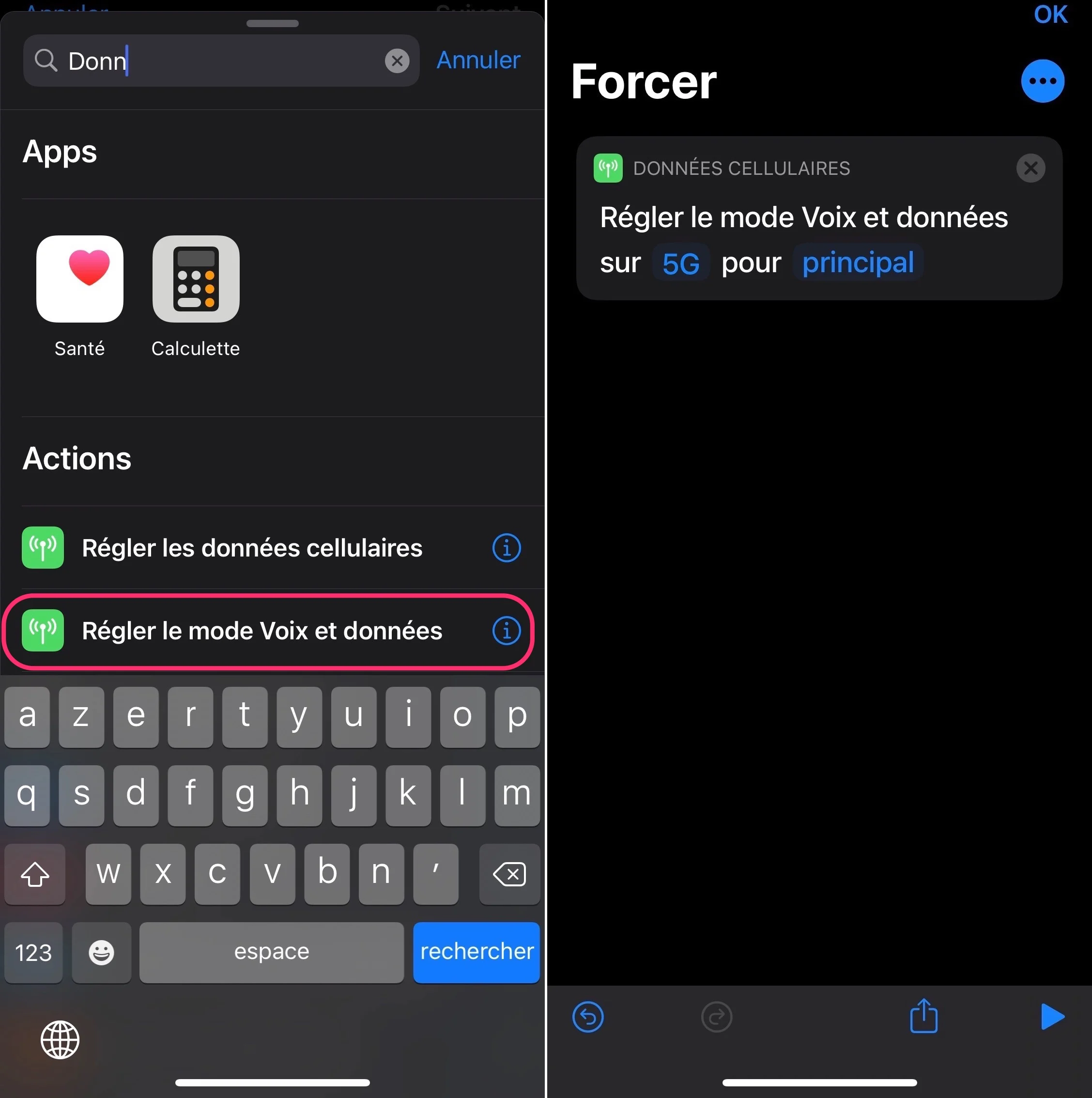
© ايفون.فر
- اضغط على العنصر الأزرق الأول بين "on" و"for" ثم اختر 5G. إذا كنت تريد فرض 3G أو 4G، فاختر 3G أو 4G بشكل منطقي
- اترك العنصر الثاني القابل للتحرير كـ "رئيسي"
- اختياري: أضف إشعارًا للتحقق من صحة عمل الاختصار. للقيام بذلك، قم بإضافة إجراء بالرمز "+" الصغير، وابحث عن إجراء "إظهار الإشعار" واضغط عليه. ثم حدد النص المعبأ مسبقًا وقم بتعديله إلى، على سبيل المثال: "5G مفعل". لذلك، في كل مرة تقوم فيها بتشغيل الاختصار، ستتلقى إشعارًا بتفعيل 5G لضمان أخذ الإجراء في الاعتبار.
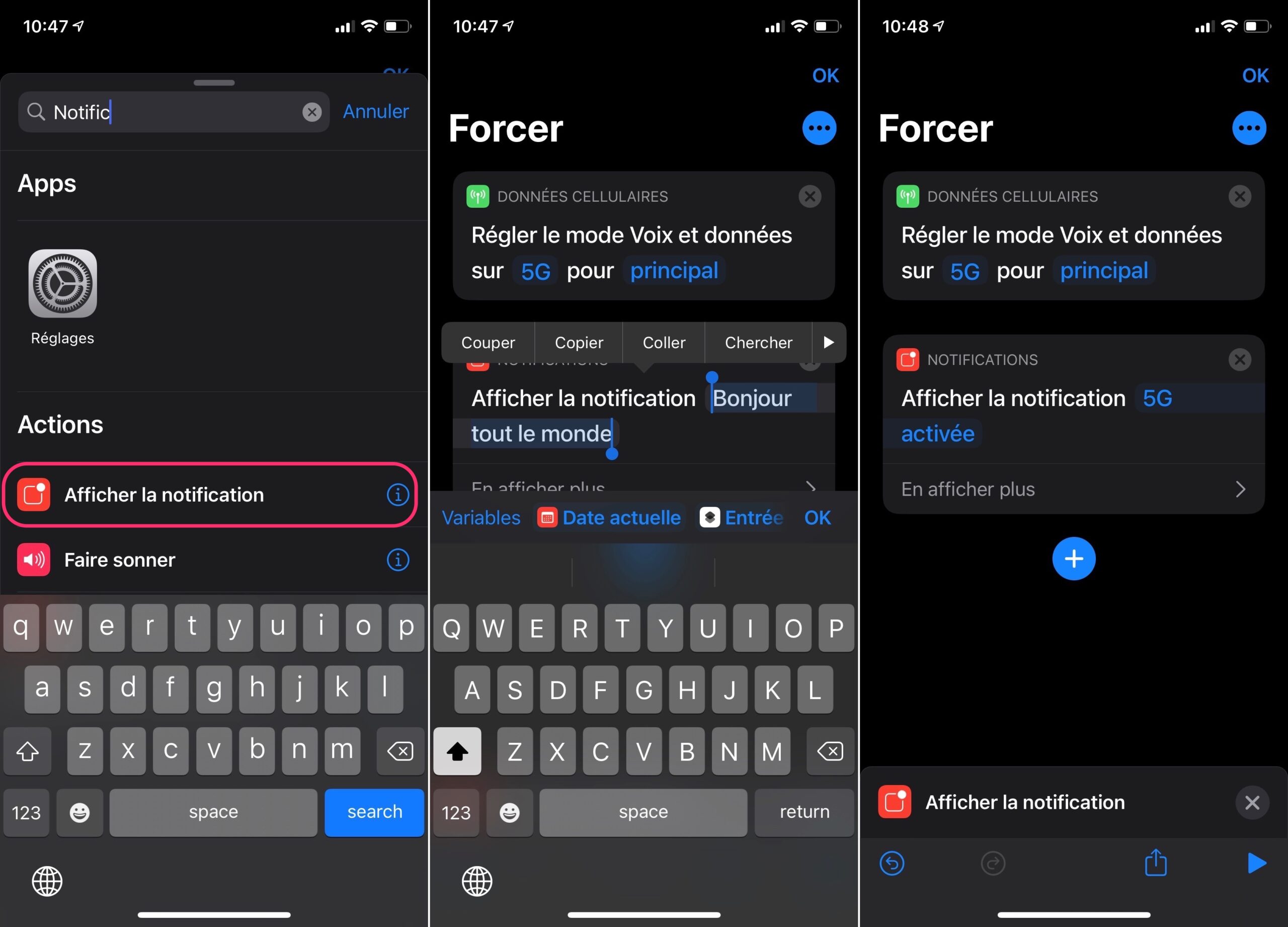
© ايفون.فر
- انقر على "التالي" في الجزء العلوي الأيمن لحفظ الاختصار وإعطائه اسمًا
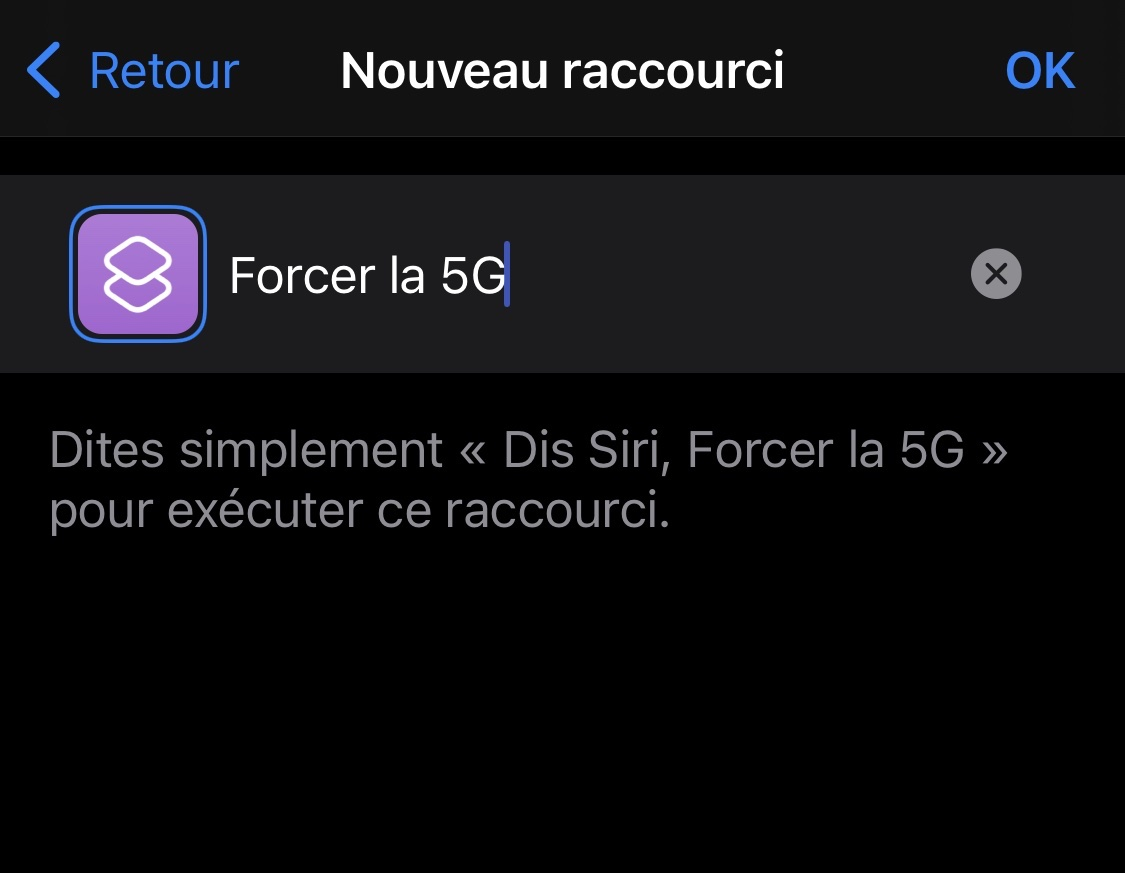
© ايفون.فر
- ارجع إلى الاختصار الخاص بك قبل الضغط على النقاط الزرقاء الصغيرة الثلاثة في الجزء العلوي الأيمن لتخصيصه بشكل أكثر عمقًا إذا كنت تريد تعديل الرمز الخاص به على سبيل المثال، أو حفظه كتطبيق متاح على الشاشة
يمكن استخدام هذا الاختصار بعدة طرق مختلفة. يمكنك أن تستلهم من هذا لإنشاء اختصار لفرض 4G. يمكنك أيضًا تحسينه لإنشاء اختصار يوفر الاختيار بين 4G و5G. بالإضافة إلى ذلك، لاحظ أنه في علامة التبويب "الأتمتة" في تطبيق الاختصارات، يمكنك تكوين عملية أتمتة يمكن أن يكون لها تأثير تشغيل اختصار "Force 5G" عند فتح التطبيق. ناهيك عن أنه يمكن تشغيل الاختصار باستخدام طلب Siri بسيط: "Hey Siri، force 5G". بإمكان Siri بالفعل تشغيل أي من اختصاراتك. فقط قل عنوان الاختصار المطلوب. وأخيرًا، يمكن أيضًا وضع اختصار "Force 5G" في أدوات الاختصارات في عرض اليوم. يستحق المشاهدة!
تذكر أن 5G متاح فقط علىأحدث أجهزة آيفون وآيباد:
- آيفون: من 12 موديل
- iPad: Pro مقاس 12.9 بوصة الجيل الخامس والأحدث، Pro مقاس 11 بوصة الجيل الثالث والأحدث، Mini الجيل السادس والأحدث، Air الجيل الخامس والأحدث، iPad الجيل العاشر والموديلات الأحدث
ولاحظ أنه بدون هذا الإجراء في تطبيق الاختصارات، لتعيين اتصال 5G أو 4G، يجب عليك الانتقال إلىالإعدادات > البيانات الخلوية > الخيارات > الصوت والبيانات، وهو أقل عملية بكثير.
رئيس تحرير موقع iPhon.fr. بيير مثل إنديانا جونز، يبحث عن خدعة iOS المفقودة. وهو أيضًا مستخدم Mac منذ فترة طويلة، ولا تحمل أجهزة Apple أي أسرار له. جهة الاتصال: بيير[أ]iphon.fr.